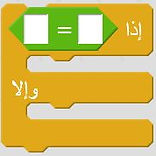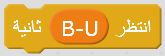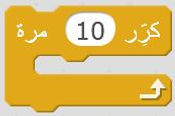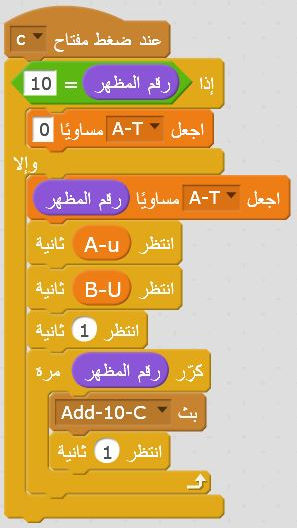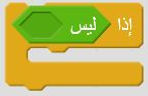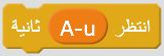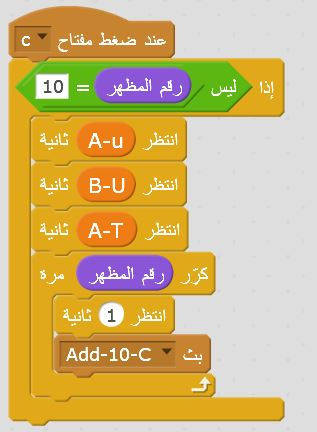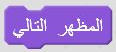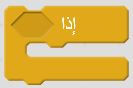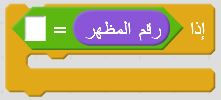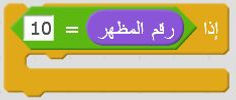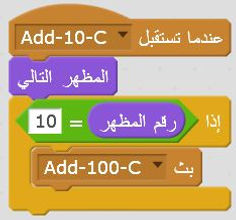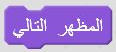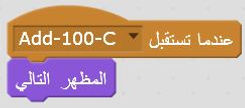تمييز القيمة الموضعية في العدد






تمييز القيمة الموضعية في العدد
تمييز القيمة الموضعية في العدد
فعالية جمع عددين من خانتين
الاستدراج البرمجي على بيئة سكراتش
المحطة 3 - جمع خانة العشرات للعددين
نقوم اولًا ببرمجة خانة الاحاد"A-T".
1. نجر لبنة "عند الضغط على مفتاح المسافة" من "فئة الاحداث" الى منطقة البرمجة ونغيرها ل "عند الضغط على مفتاح c".
2. نجر لبنة "اذا ___ والا" من "فئة التحكم" الى منطقة البرمجة ونقوم بربطها باللبنة السابقة.
3. نجر لبنة "___ = ___" من "فئة العمليات" الى منطقة البرمجة، ونضعها داخل لبنة "اذا__ والا" في المكان الفارغ.
4.نجر لبنة "رقم المظهر" من "فئة المظاهر" الى منطقة البرمجة، ونضعها داخل لبنة "___=___" من احد
اطرافها.
5. نكتب الآن في الطرف الاخر من لبنة "___=___" الرقم 10.
6. نضغط على "فئة البيانات" ونقوم بالضغط على انشاء متغير ثم نقوم بتسميته "A-T".
7. نجر لبنة "اجعل A-T مساويًا 0" من "فئة البيانات" ونربطها داخل لبنة "اذا___ والا" ونضعها في قسم اذا.
8. نجر لبنة "اجعل A-T مساويًا 0" من "فئة البيانات" ونربطها داخل لبنة "اذا___ والا" ونضعها في قسم الا.
9. نجر لبنة "رقم المظهر" من "فئة المظاهر" الى منطقة البرمجة ونضعها داخل لبنة "اجعل A-T مساويًا 0" مكان الرقم 0.
10. نجر لبنة "انتظر 1 ثانية" من "فئة التحكم" الى منطقة البرمجة ثم نقوم بربطها باللبنة السابقة.
11. نجر لبنة "A-u" من "فئة البيانات" الى منطقة البرمجة ونضعها داخل لبنة "انتظر 1 ثانية" مكان الرقم 1.
12. نجر لبنة "انتظر 1 ثانية" من "فئة التحكم" الى منطقة البرمجة ثم نقوم بربطها باللبنة السابقة.
13. نجر لبنة "B-U" من "فئة البيانات" الى منطقة البرمجة ونضعها داخل لبنة "انتظر 1 ثانية" مكان الرقم 1.
14. نجر لبنة "انتظر 1 ثانية" من "فئة التحكم" الى منطقة البرمجة ثم نقوم بربطها باللبنة السابقة.
15. نجر لبنة "كرر 10 مرة" من "فئة التحكم" ثم نقوم بربطها باللبنة السابقة.
16. نجر لبنة "رقم المظهر" من "فئة المظاهر" الى منطقة البرمجة ونضعها داخل لبنة "كرر 10 مرة" مكان الرقم 10.
17. نجر لبنة "بث رسالة جديدة" من "فئة الاحداث" الى منطقة البرمجة ونضيف رسالة جديدة بإسم "Add-10-C"ثم نضعها داخل لبنة "كرر".
18. نجر لبنة "انتظر 1 ثانية" من "فئة التحكم" الى منطقة البرمجة ثم نضعها داخل لبنة "كرر".
19. والان الشكل النهائي لبرمجة الكائن.
نقوم ثانيا ببرمجة خانة الاحاد"B-T".
1. نجر لبنة "عند الضغط على مفتاح المسافة" من "فئة الاحداث" الى منطقة البرمجة ونغيرها ل "عند الضغط على مفتاح c".
2. نجر لبنة "اذا ___" من "فئة التحكم" الى منطقة البرمجة ونقوم بربطها باللبنة السابقة.
3. نجر لبنة "ليس ___" من "فئة العمليات" الى منطقة البرمجة ونضعها داخل لبنة "اذا".
4. نجر لبنة "___ = ___" من "فئة العمليات" الى منطقة البرمجة، ونضعها داخل لبنة "ليس ___" في المكان الفارغ.
4.نجر لبنة "رقم المظهر" من "فئة المظاهر" الى منطقة البرمجة، ونضعها داخل لبنة "___=___" من احد
اطرافها.
5. نكتب الآن في الطرف الاخر من لبنة "___=___" الرقم 10.
6. نجر لبنة "انتظر 1 ثانية" من "فئة التحكم" الى منطقة البرمجة ثم نقوم بربطها باللبنة السابقة.
7. نجر لبنة "A-u" من "فئة البيانات" الى منطقة البرمجة ونضعها داخل لبنة "انتظر 1 ثانية" مكان الرقم 1.
8. نجر لبنة "انتظر 1 ثانية" من "فئة التحكم" الى منطقة البرمجة ثم نقوم بربطها باللبنة السابقة.
9. نجر لبنة "B-U" من "فئة البيانات" الى منطقة البرمجة ونضعها داخل لبنة "انتظر 1 ثانية" مكان الرقم 1.
10. نجر لبنة "انتظر 1 ثانية" من "فئة التحكم" الى منطقة البرمجة ثم نقوم بربطها باللبنة السابقة.
11. نجر لبنة "A-T" من "فئة البيانات" الى منطقة البرمجة ونضعها داخل لبنة "انتظر 1 ثانية" مكان الرقم 1.
12. نجر لبنة "كرر 10 مرة" من "فئة التحكم" ثم نقوم بربطها باللبنة السابقة.
13. نجر لبنة "رقم المظهر" من "فئة المظاهر" الى منطقة البرمجة ونضعها داخل لبنة "كرر 10 مرة" مكان الرقم 10.
14. نجر لبنة "بث رسالة جديدة" من "فئة الاحداث" الى منطقة البرمجة ونختار الرسالة "Add-10-C" ثم نضعها داخل لبنة "كرر".
15. والان الشكل النهائي لبرمجة الكائن.
نقوم ثالثا ببرمجة خانة العشرات"C-T".
1. نجر لبنة "عندما تستقبل Add-10-C" من "فئة الاحداث" الى منطقة البرمجة.
2. نجر لبنة "المظهر التالي" من "فئة المظاهر" ونقوم بربطها باللبنة السابقة.
3. نجر لبنة "اذا___" من "فئة التحكم" الى منطقة البرمجة.
4. نجر لبنة "___ = ___" من "فئة العمليات" الى منطقة البرمجة، ونضعها داخل لبنة "اذا__".
5. نجر لبنة "رقم المظهر" من "فئة المظاهر" الى منطقة البرمجة، ونضعها داخل لبنة "___=___" من احد
اطرافها.
6. نكتب الآن في الطرف الاخر من لبنة "___=___" الرقم 10.
7. نجر لبنة "بث رسالة جديدة" من "فئة الاحداث" الى منطقة البرمجة ونضيف رسالة جديدة بإسم "Add-100-C"ثم نضعها داخل لبنة "كرر".
8. والان الشكل النهائي لبرمجة الكائن.
نقوم رابعا ببرمجة خانة المئات"C-H".
1. نجر لبنة "عندما تستقبل Add-100-C" من "فئة الاحداث" الى منطقة البرمجة.
2. نجر لبنة "المظهر التالي" من "فئة المظاهر" ونقوم بربطها باللبنة السابقة.
3. والان الشكل النهائي لبرمجة الكائن.